Jak zmienić adres e-mail na Steamie?
Zmieniliście może główną skrzynkę e-mailową na nową i z tego względu konieczne jest zaktualizowanie danych w różnych serwisach? Może nie podoba Wam się po prostu stary e-mail lub rzadko go używacie? W takich sytuacjach można często spotkać się z pytaniem, jak zmienić email na Steam i gdzie szukać takiej opcji.
Bez obaw - jest to relatywnie szybki, prosty i bezproblemowy proces, jeśli wie się, jakie dokładnie kroki trzeba wykonać i w jakiej kolejności. Wszystko krok po kroku wytłumaczymy Wam w dalszej części tego artykułu. Zapraszamy!
Valve zadbało o to, aby umożliwić łatwą, ale jednocześnie bezpieczną zmianę wszystkich najważniejszych informacji dotyczących konta, takich jak właśnie adres e-mail. W takim razie, jak zmienić email na Steam?
Są na to dwa sposoby - pierwszy wymaga zalogowania się na konto poprzez klienta, drugi pozwala zmienić e-mail bez logowania w przeglądarce internetowej. Jeśli interesuje nas sposób pierwszy, wystarczy wykonać następujące kroki:
- Otwórz klient Steama i zaloguj się.
- Naciśnij na “Steam" w lewym górnym rogu klienta, a potem na “Ustawienia".
- Wybierz zakładkę “Konto", a potem kliknij na “Zmień kontaktowy adres e-mail...".
- Jeśli masz dostęp do numeru telefonu powiązanego z kontem, naciśnij na “Wyślij kod weryfikacyjny konta na mój telefon", po czym wpisz kod otrzymany w SMS-ie i wprowadź nowy adres e-mail.
- W innym wypadku wybierz “Nie mam już dostępu do tego numeru telefonu", po czym potwierdź wysłanie wiadomości z kodem na adres e-mail powiązany z kontem. Wpisz kod z e-maila i wprowadź nowy e-mail.
- Otwórz nowego e-maila, poczekaj na otrzymanie wiadomości od pomocy technicznej Steama i kliknij w link aktywacyjny, który powinien się w niej znajdować.
Jeśli zaś chodzi o to, jak zmienić email na Steam w przeglądarce, cały proces wygląda następująco:
- Wejdź na stronę pomocy technicznej Steam do resetowania e-maila.
- Wpisz nazwę konta, aktualny adres e-mail lub numer telefonu powiązany z kontem i wciśnij “Szukaj".
- Jeśli masz dostęp do danego numeru telefonu, wybierz opcję potwierdzenia kodem, wpisz numer z SMS-a i wprowadź nowy adres e-mail.
- W przeciwnym wypadku wybierz opcję “Nie mam już dostępu do tego numeru telefonu" i kliknij na opcję dotyczącą wysłania kodu na adres e-mail. Wpisz kod z e-maila i wprowadź nowy adres.
- Otwórz wiadomość wysłaną przez pomoc techniczną Steama na nowy adres e-mail i kliknij w link aktywacyjny.
Jak widać, w obu przypadkach wygląda to bardzo podobnie, a cały proces zajmuje maksymalnie kilka minut.
Mamy nadzieję, że udało nam się powyżej adekwatnie odpowiedzieć na pytanie, jak zmienić email na Steam. Bez wątpienia warto wiedzieć, jak to zrobić - na szczęście nie należy to do trudnych, skomplikowanych czy czasochłonnych zadań. Jeśli zmieniliście główną skrzynkę e-mail, pamiętajcie, aby zaktualizować ją właśnie w takich platformach, jak Steam, aby uniknąć pewnych negatywnych konsekwencji (np. gdybyście utracili dostęp do starego e-maila).
Jeśli interesowała Was zmiana adresu e-mail na Steam, być może przyda Wam się także inny przygotowany przez nas niedawno artykuł, w którym tłumaczymy, jak zmienić hasło na Steam. Swego czasu objaśnialiśmy także, jak odblokować Rynek Steam. W razie, gdybyście mieli jakieś pytania, pomysły czy sugestie odnośnie naszych obecnych lub przyszłych materiałów, koniecznie dajcie nam znać w komentarzach!